相信已经很少有人用光驱来安装操作系统了,把U盘或移动硬盘制作成系统安装启动盘即可进行操作系统安装。MS酋长之前已经陆续介绍了大量的Win10系统U盘安装盘制作工具,包括:微软官方的......
如何为Windows 10创建Windows Update快捷方式
微软从 Windows 10 开始正在逐步抛弃控制面板,取而代之的是设置选项。很多 Windows 10 的功能和细节控制都需要在设置选项里面去完成,而不再使用传统意义上的控制面板了。但设置功能采用的是 Metro 界面,控制面板采用的是传统 Windows 界面,微软目前并没有将两种界面很好的进行融合。因此,还是有很多时候需要不断在两种管理工具之间进行切换。
其实,控制面板里面的每一个设置页都有自己的 URI (统一资源标识符),我们可以直接通过一个特殊的命令来打开任何的设置选项页,而不用再到 设置 或 控制面板 里面去找…找…找…
创建Windows Update快捷方式
假如:你经常需要查看 Windows 10 是否有更新可用,就可以通过使用指定 URI 的方式将 Windows Update 做成一个桌面快捷方式,需要使用的时候双击一下就 OK 了(步骤如下)。
1右击桌面空白处 — 选择新建 — 快捷方式
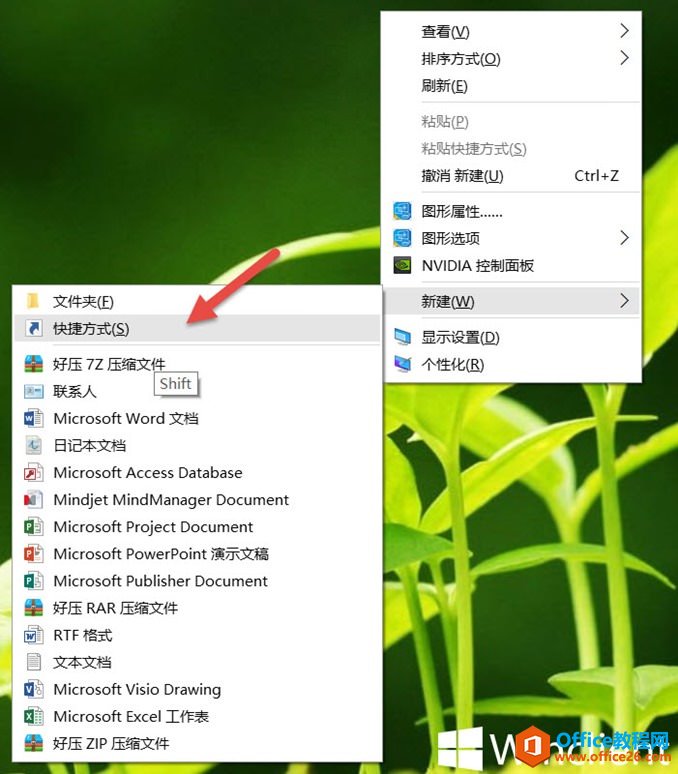
2在对象的位置中填入 Windows Update 的 URI,即:
- ms-settings:windowsupdate
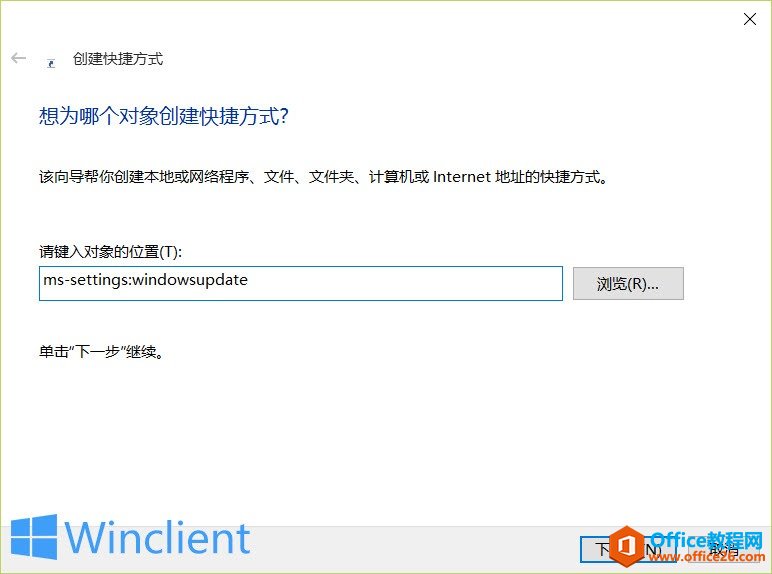
3点击下一步 — 输入一个快捷方式名称 — 点击完成即可。
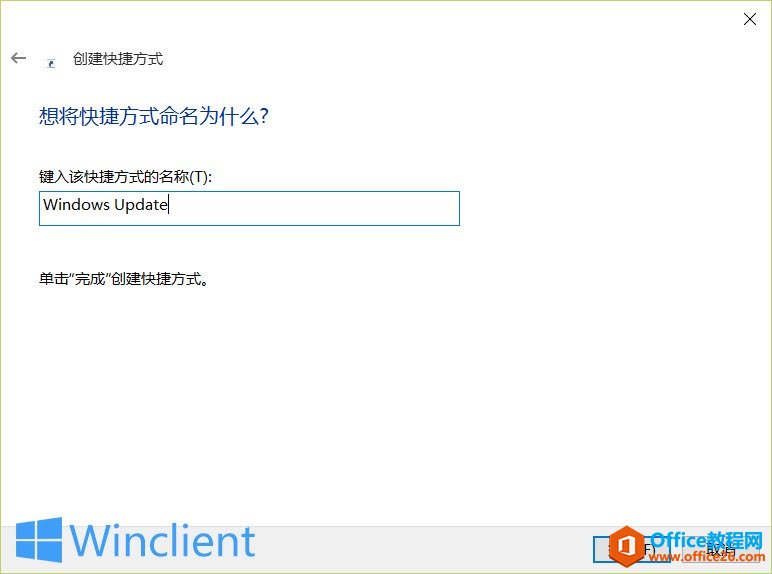
4当然,Windows 10 默认创建出来的快捷方式都是空白图标,我们可以右击该图标 — 属性 — 在 Web 文档选项卡中为其更改图标。
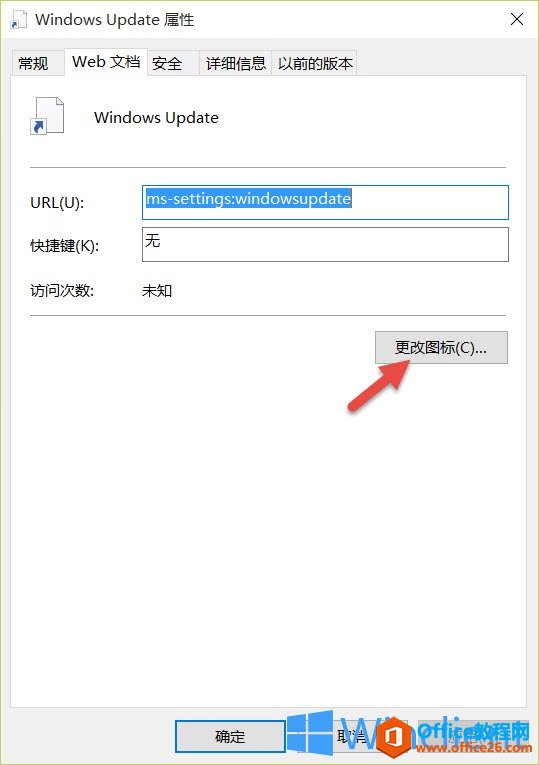
相关文章
- 详细阅读
-
如何为Win10家庭版开启组策略编辑器功能详细阅读

经常访问Win10专业网的朋友在看到需要编辑组策略的文章时,会发现,每一个教程都提供了两种方法:方法一是配置组策略;方法二是修改注册表。而两种方法的效果则是相同的。之所以这样,......
2022-04-19 316 组策略编辑器
-
Win10下如何使用DISM命令修复Windows映像详细阅读

DISM工具是一个部署映像服务和管理工具,已经陆续分享了一些DISM工具应用技巧。实际上使用DISM工具还可以修复损坏的Windows映像,下面我们来看一下微软官方的使用DISM工具修复Windows映像教程:......
2022-04-19 55 DISM命令 修复Windows映像
- 详细阅读
- 详细阅读



